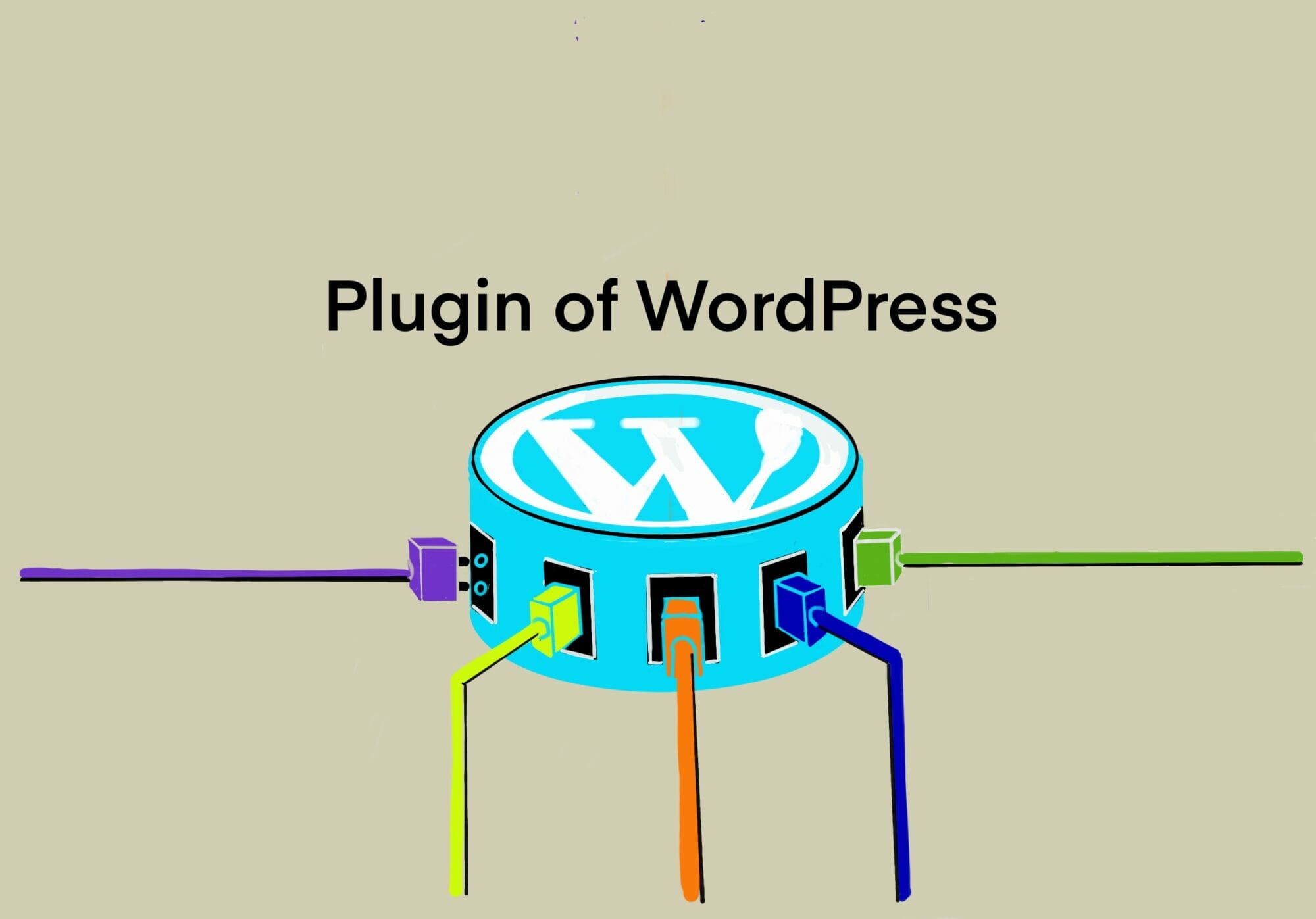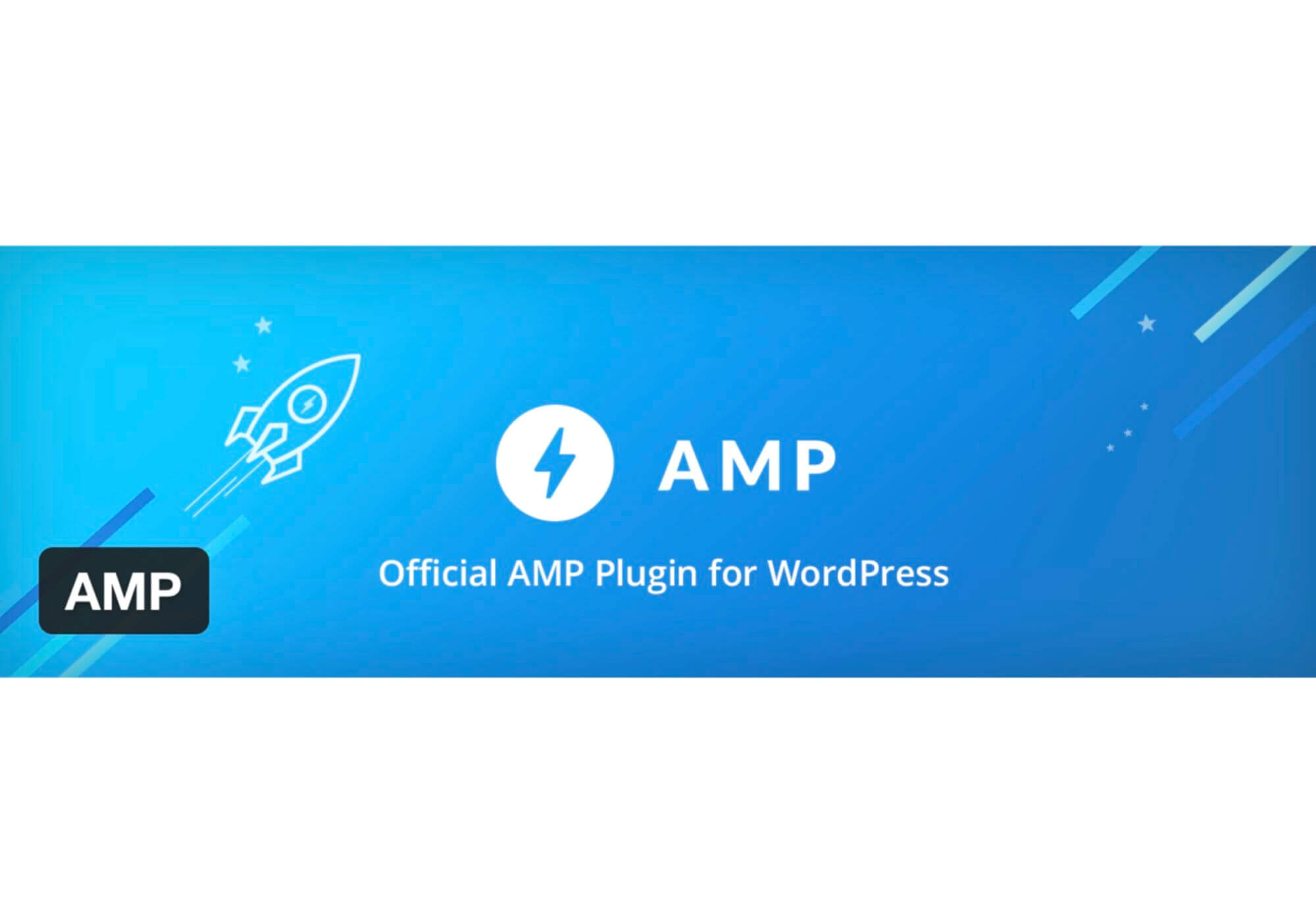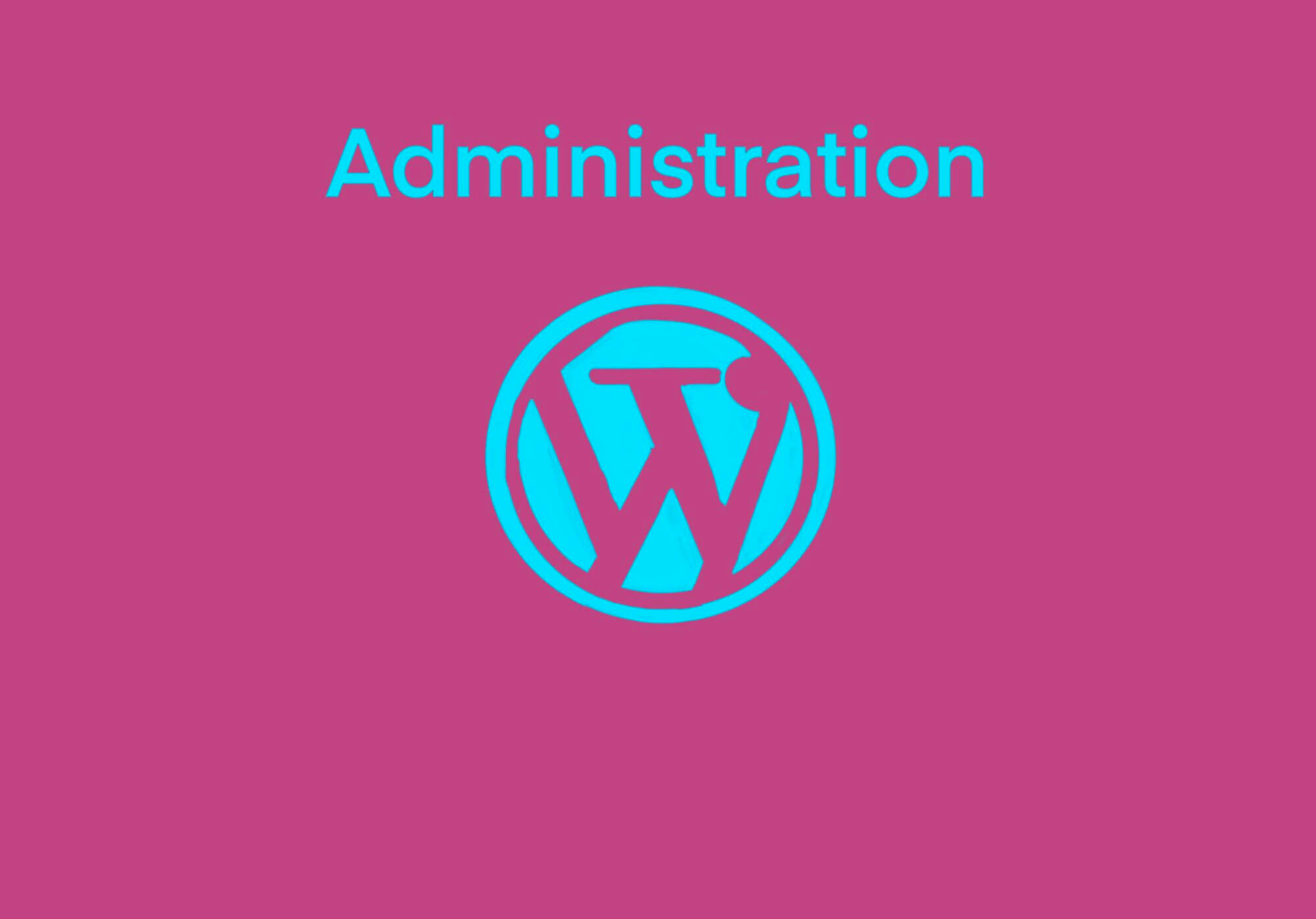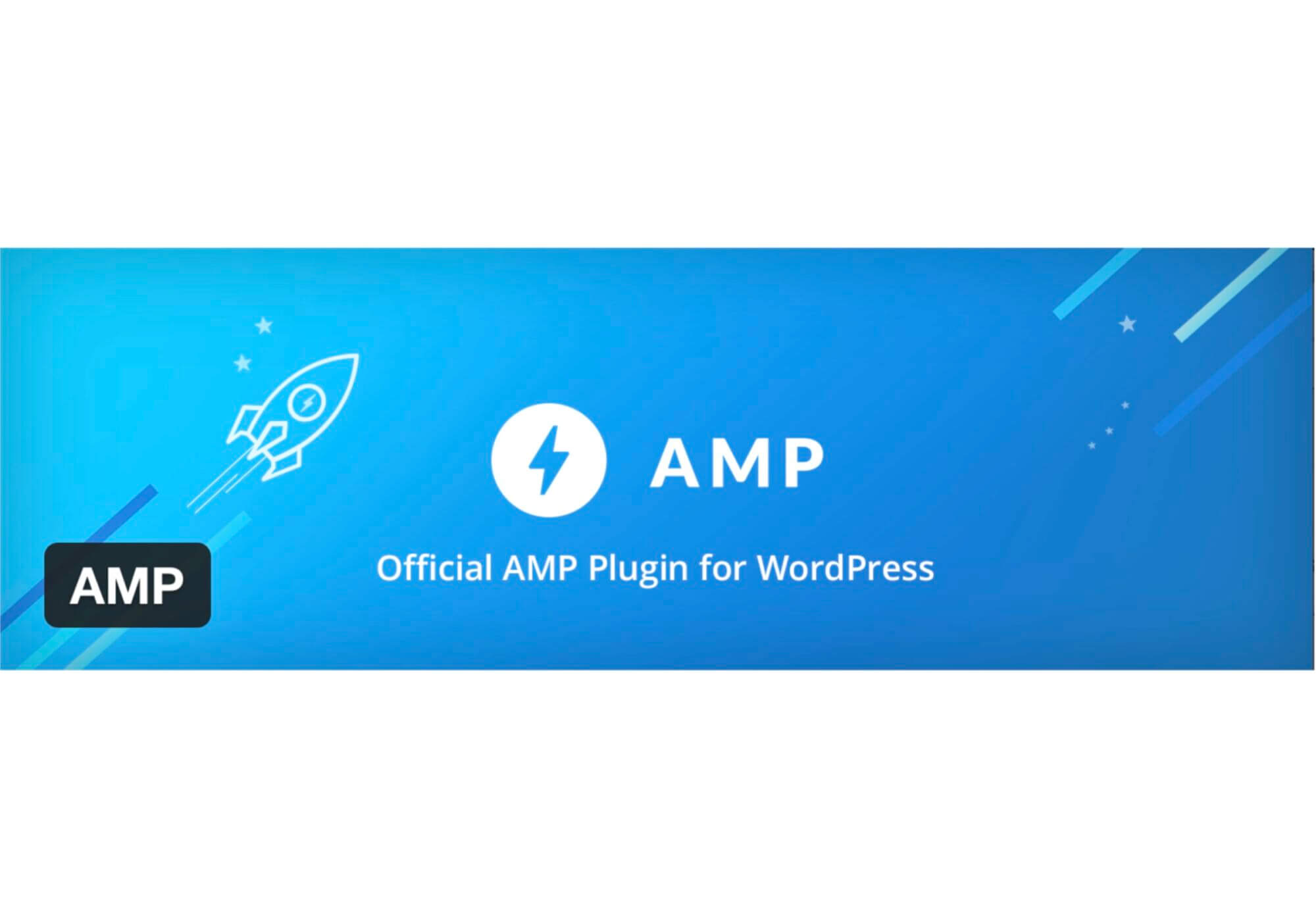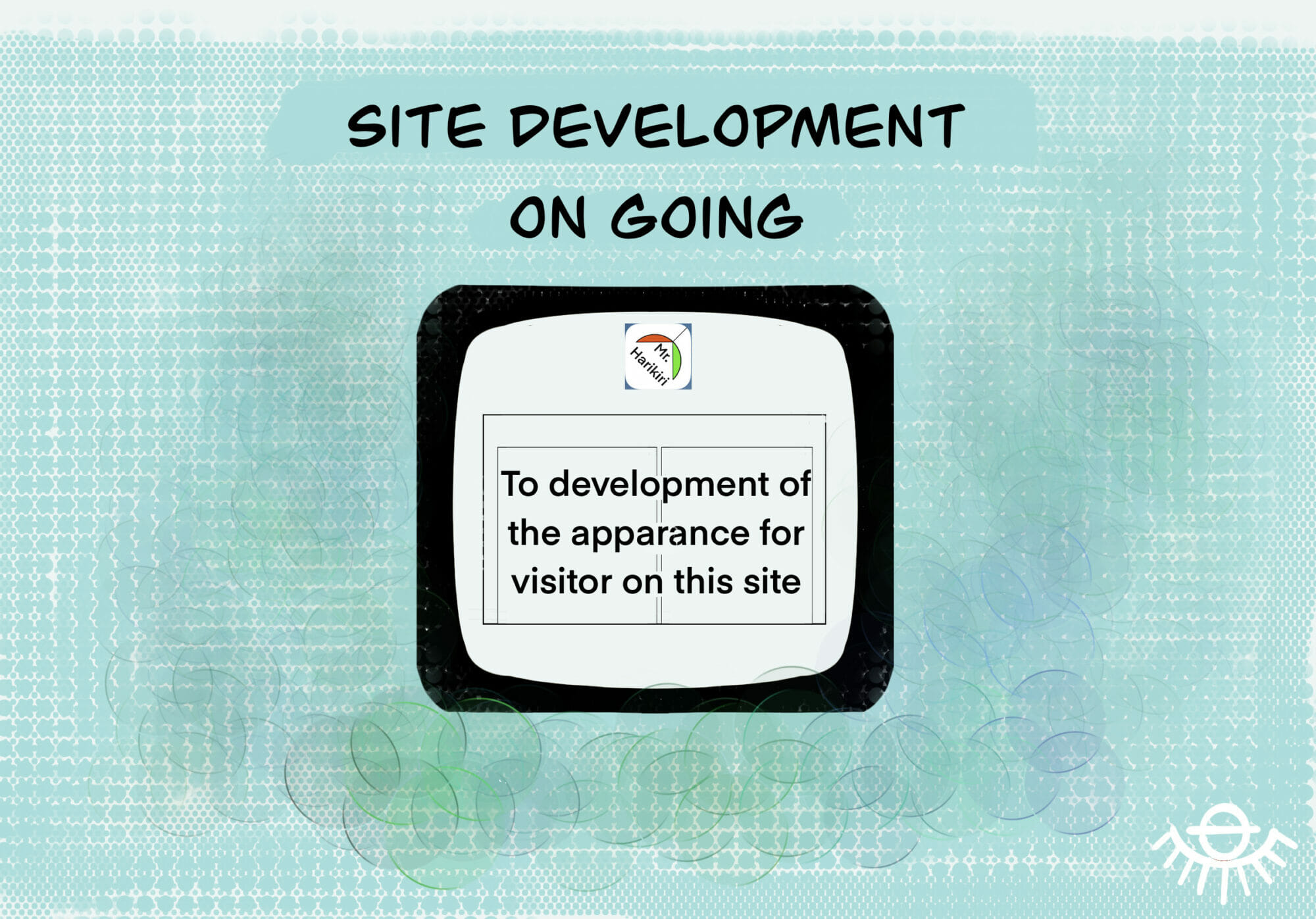カテゴリー: WordPress
-
[WordPress] CLS; Cumulative Layout Shift – 2021/03からGoogle検索評価のスコアに加わる – [2020/12/23]
Post Views: 1,090 はじめに 当サイトを立ち上げた頃には、もっぱらpluginの追加をすること…
投稿者

-
[WordPress] Widget Logic プラグイン [2020/12/17]
Post Views: 980 Widget Logicプラグイン 2020/12現在、updateがされてお…
投稿者

-
[WordPress] AMP対応化で、使用しているその他のプラグインによるエラーが出ないようにするために – プラグイン別 [2020/11/16]
Post Views: 1,032 はじめに AMPプラグインをインストールしている場合、投稿/ページを公開/…
投稿者

-
[WP] WordPress – ログイン/アクセス制限に関する設定 [2020/10/09]
Post Views: 960 はじめに WordPressのセキュリティ設定を考えます。WordPressに…
投稿者

-
[WordPress] 「AMP」対応奮闘記 – プラグインAMPはVer.2.20になったけれど。[2022/01/05]
Post Views: 960 ID22520 はじめに AMPページに対応すべく奮闘しています。当サイトで記…
投稿者

-
[WordPress] Synology (新)NASに立ち上げたWordPressから外へメールを飛ばす – WP Mail SMTP by WPFormsプラグインとGMail APIの設定 [2020/09/13]
Post Views: 1,189 はじめに レンタルサーバーでのWordPressの運用とは違い、Synol…
投稿者

-
[WordPress] このサイトの表示に関係する使用している「テーマ」と「プラグイン」のリスト – [2020/09/11]
WordPressでblogを始めようとしており、とくにAMP対応によるモバイルに適応したいなら、この「リスト…
投稿者

-
[PHP] プログラミング – include, require – パス [2020/07/08]
Post Views: 910 外部の関数を使うには プラグインの関数チェック プラグインの削除/停止で、使い…
投稿者

-
[WordPress] blogに載せる写真のメタデータは、EWWW Image Optimizerで取り除く [2020/08/20]
EWWW Image Optimizerは画像の圧縮をアップロードを引き金にして自動的にで縮小化してくれるWo…
投稿者

-
[サイト運用] これまで使ってきたTooltipプラグインであるEncyclopedia Proを今後は使わないことにした – その後、再インストールして復活させた理由 [2020/12/16]
Post Views: 887 はじめに WordPressの投稿において,登録したワードに吹き出しをつけるこ…
投稿者